Introductie
Wanneer je dagelijks afhankelijk bent van je iPhone voor communicatie, kan het frustrerend zijn om tekstberichten te zien zonder contactnamen. Dit veelvoorkomende probleem kan ontstaan door verschillende instellingen of softwarefouten. Gelukkig kun je het oplossen met een paar eenvoudige stappen. In deze gids nemen we je mee door de essentiële oplossingen om je iPhone contactnamen correct weer te geven.
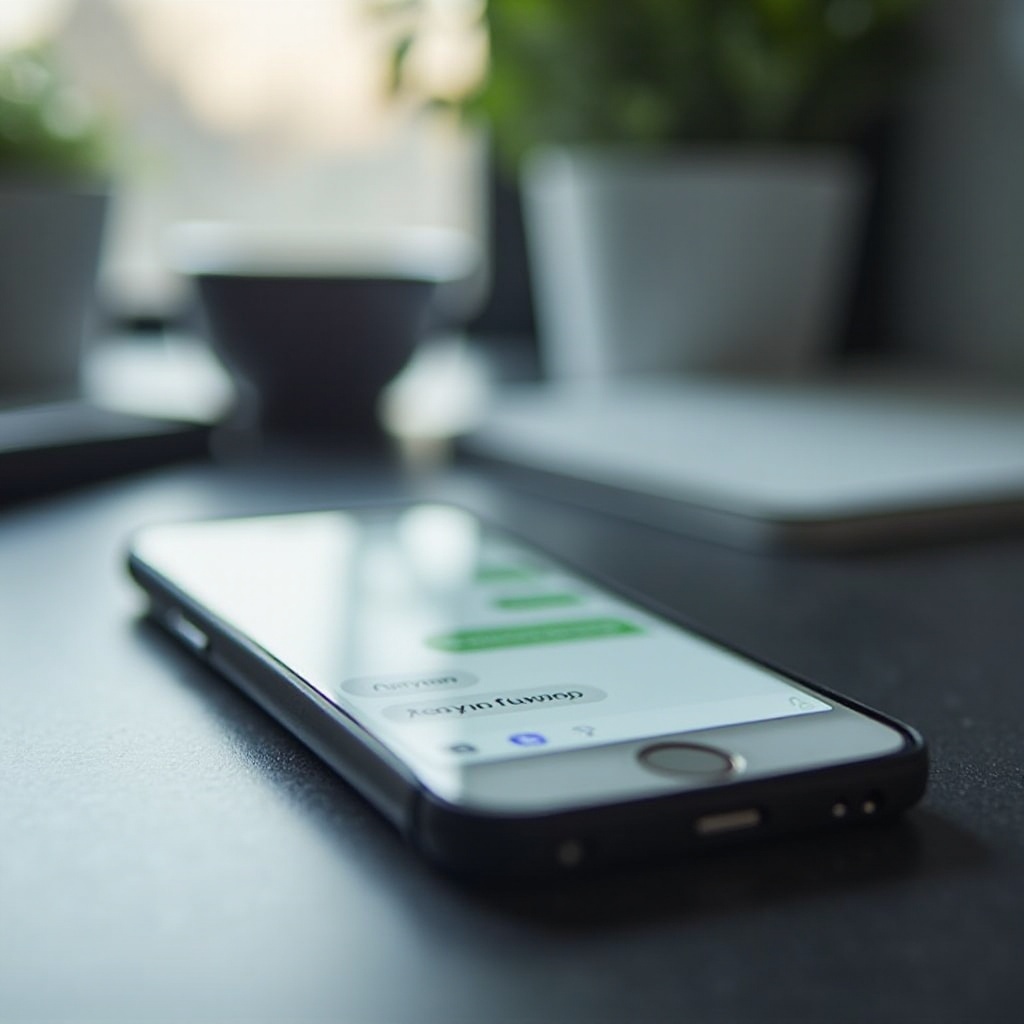
Controleer je contactinstellingen
Voor alles is een snelle controle van je contactinstellingen vaak voldoende om dit probleem op te lossen. Soms herkent je iPhone contacten niet als er dubbele vermeldingen zijn of als nummers onjuist zijn opgeslagen. Om zeker te zijn dat alles in orde is, ga je naar de app Contacten:
- Open de app ‘Contacten’.
- Controleer op dubbele vermeldingen.
- Zorg ervoor dat elk contact een uniek en correct geformatteerd nummer heeft.
Na het aanbrengen van eventuele benodigde aanpassingen, herstart je de telefoon-app. Als dit het probleem niet oplost, maak je geen zorgen; we hebben meer oplossingen om te proberen.
Update iOS-software
Nadat je je contactinstellingen hebt gecontroleerd, is het essentieel om ervoor te zorgen dat de software van je iPhone up-to-date is. Software-updates bevatten vaak cruciale oplossingen voor veelvoorkomende problemen, waaronder dit probleem. Hier is hoe je je apparaat kunt updaten:
- Ga naar ‘Instellingen’.
- Navigeer naar ‘Algemeen’.
- Tik op ‘Software-update’.
- Als er een update beschikbaar is, download en installeer deze.
Door je software up-to-date te houden, profiteer je van de nieuwste oplossingen rechtstreeks van Apple, wat je probleem mogelijk oplost.
Herstart je telefoon
Een eenvoudige herstart kan ook wonderen doen bij het oplossen van verschillende problemen met je iPhone. Je iPhone herstarten wist kleine softwarefouten en ververst systeemprocessen. Om je apparaat opnieuw op te starten:
- Houd de zijknop en een van de volumeknoppen ingedrukt totdat de schuifregelaar verschijnt.
- Sleep de schuifregelaar om je iPhone uit te schakelen.
- Houd na het uitschakelen de zijknop opnieuw ingedrukt totdat je het Apple-logo ziet.
Als herstarten niet helpt, ga dan verder met de volgende stap.

Controleer berichtinstellingen
Als een snelle herstart niet hielp, ligt het probleem mogelijk in de instellingen van de Berichten-app. Het is cruciaal om ervoor te zorgen dat je berichtinstellingen correct zijn geconfigureerd:
- Open ‘Instellingen’.
- Scroll naar beneden en tik op ‘Berichten’.
- Zorg ervoor dat ‘Toon contactfoto’s’ is ingeschakeld.
- Controleer of ‘Filter Onbekende Afzenders’ is uitgeschakeld.
Goed geconfigureerde berichtinstellingen helpen je iPhone om contactnamen in tekstberichten nauwkeurig te identificeren en weer te geven.
Controleer datum- en tijdinstellingen
Geloof het of niet, onjuiste datum- en tijdinstellingen kunnen ervoor zorgen dat je iPhone zich vreemd gedraagt, inclusief het niet correct weergeven van contactnamen in tekstberichten. Om deze instellingen te controleren:
- Open ‘Instellingen’.
- Tik op ‘Algemeen’.
- Selecteer ‘Datum en Tijd’.
- Zorg ervoor dat ‘Stel automatisch in’ is ingeschakeld.
Controleer na verificatie je berichten om te zien of contactnamen nu correct worden weergegeven.
Reset netwerkinstellingen
Netwerkinstellingen kunnen soms het vermogen van je telefoon om contactnamen weer te geven verstoren. Het resetten van je netwerkinstellingen kan dergelijke problemen oplossen. Hier is hoe je dat doet:
- Open ‘Instellingen’.
- Tik op ‘Algemeen’.
- Scroll naar beneden en selecteer ‘Reset’.
- Tik op ‘Reset netwerkinstellingen’.
Na het opnieuw opstarten van je telefoon, configureer je je WiFi-verbindingen opnieuw en controleer je of het probleem is opgelost.
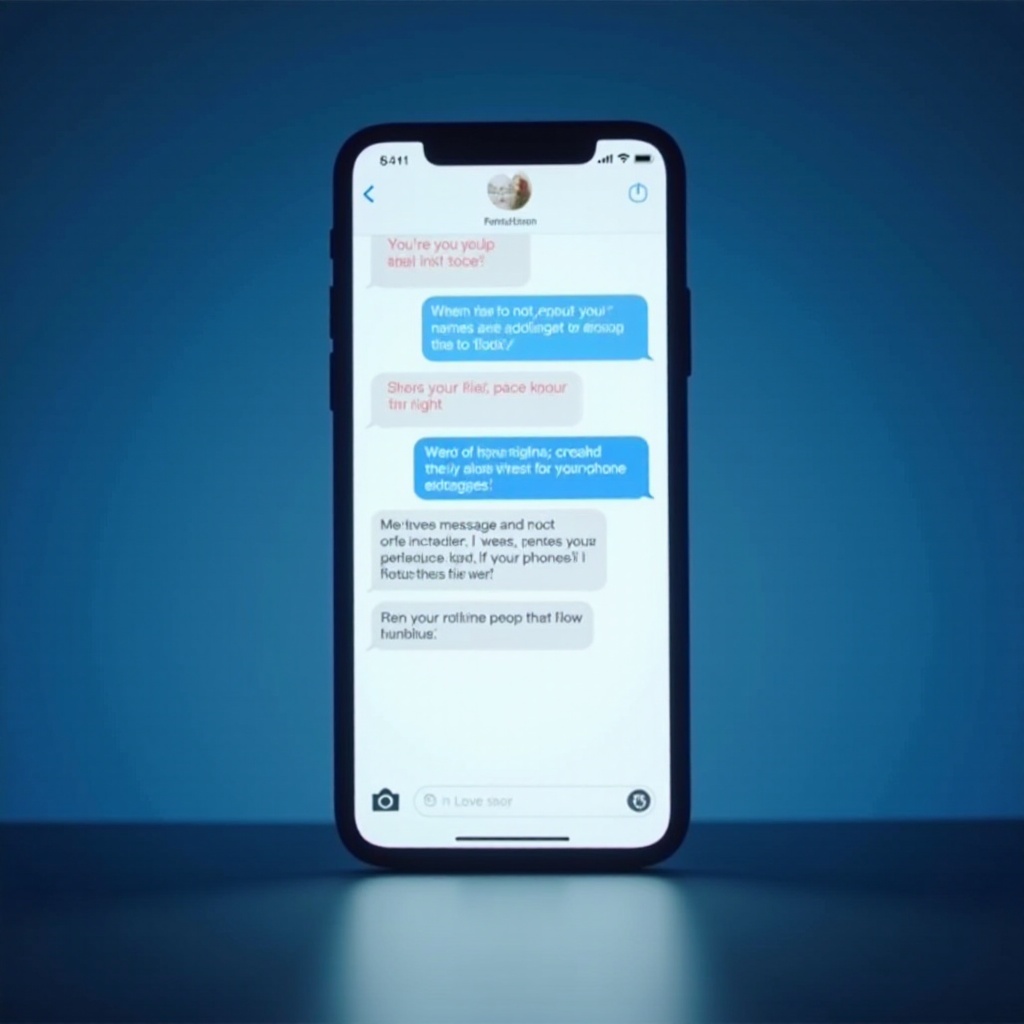
Herstel iPhone
Als geen van de bovenstaande oplossingen werkt, kan het herstellen van je iPhone de laatste uitweg zijn. Dit proces wist je iPhone volledig en zet deze terug naar de fabrieksinstellingen, dus zorg ervoor dat je eerst een back-up van je gegevens maakt. Hier is hoe je dat doet:
- Open ‘Instellingen’.
- Tik op ‘Algemeen’.
- Scroll naar beneden en selecteer ‘Reset’.
- Kies ‘Wis alle inhoud en instellingen’.
- Bevestig en ga verder met het herstellen van je apparaat.
Na het voltooien van het herstelproces, stel je je iPhone opnieuw in en controleer je of tekstberichten nu correct contactnamen weergeven.
Aanvullende tips en trucs
Als je alle bovenstaande stappen hebt geprobeerd en het probleem blijft bestaan, volgen hier enkele extra tips die mogelijk helpen:
- Synchroniseer je contacten opnieuw: Ga naar ‘Instellingen’ > ‘Contacten’ > ‘Accounts’ en schakel iCloud Contacten uit/aan.
- Verwijder en voeg problematische contacten opnieuw toe: Voor individuele contacten die geen namen weergeven, probeer ze te verwijderen en opnieuw toe te voegen.
- Gebruik een app van derden: Soms gaan apps van derden zoals WhatsApp anders om met contacten en kunnen ze aanwijzingen of alternatieven bieden.
Conclusie
Het zien van nummers in plaats van namen in je tekstberichten kan erg vervelend zijn, maar het is meestal oplosbaar. Door de bovenstaande stappen zorgvuldig te volgen – van het controleren van je contactinstellingen tot het eventueel herstellen van je telefoon – kun je je iPhone weer correct contactnamen laten weergeven.
Veelgestelde vragen
Waarom worden de namen van contacten niet weergegeven in mijn iPhone-tekstberichten?
Dit probleem doet zich meestal voor door onjuiste contactinstellingen, verouderde software of netwerkstoringen. Het controleren en bijwerken van deze instellingen kan het probleem meestal oplossen.
Hoe los ik op dat mijn iPhone na een iOS-update geen namen weergeeft in tekstberichten?
Na een iOS-update kunnen dergelijke problemen optreden als bepaalde instellingen worden gereset. Controleer je contact- en berichtinstellingen en herstart je telefoon. Als het probleem aanhoudt, overweeg dan om de netwerkinstellingen te resetten of je iPhone te herstellen.
Wat moet ik doen als mijn iPhone alleen nummers weergeeft in plaats van namen?
Begin met de eenvoudige stappen: controleer en werk je contactinstellingen bij. Als dat niet werkt, werk je iOS bij, herstart je telefoon, controleer de berichtinstellingen, verifieer de datum- en tijdinstellingen, reset de netwerkinstellingen en als laatste redmiddel, herstel je iPhone.